Em hãy sử dụng phần mềm GIMP để mở các tệp ảnh đã lưu, đọc thông tin ảnh, phóng to, thu nhỏ, di chuyển ảnh và ghi lại ảnh với định dạng png.

Những câu hỏi liên quan
Em hãy chụp hoặc sưu tầm các hình ảnh về một chủ đề mà em yêu thích (ví dụ một thành phố, một di tích lịch sử, một bãi biển,…). Ghi lại các tệp ảnh vào một thư mục và sử dụng phần mềm chỉnh sửa ảnh để đọc thông tin ảnh.
Em thực hành theo các bước như bài thực hành và bài luyện tập.
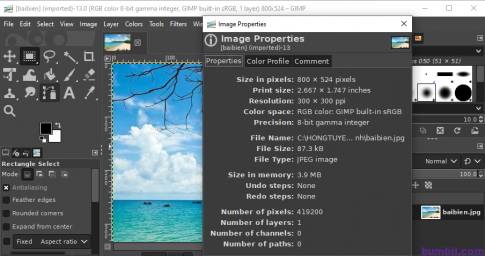
Đúng 1
Bình luận (0)
Em hãy sử dụng phần mềm GIMP để mở các tệp ảnh trong thư mục HINHANH đã lưu ở Bài 8b. Sử dụng các công cụ Crop, Rotate, Scale để chỉnh sửa những điểm em thấy chưa đẹp (loại bỏ các phần không cần thiết, điều chỉnh hướng ảnh,…).
Tham khảo:
Sử dụng công cụ Crop:
Em thực hiện các bước theo hướng dẫn như hình dưới đây. Nhấn phím Enter để hoàn thành. Lưu lại ảnh với tên tệp Anh_Crop.xcf.
Lưu ý: Kéo thả chuột để tạo khung hình chữ nhật xác định vùng ảnh được giữ lại. Phần ảnh bị cắt bỏ là phần nằm ngoài khung hình chữ nhật và được làm tối đi. Nhấn phím Esc nếu muốn bỏ qua thao tác chọn.
Sử dụng công cụ Rotate:
Cách 1: Chọn công cụ Rotate trong bảng công cụ rồi nhấn tổ hợp phím Shift + R để mở hộp thoại Rotate (hoặc chọn Tools/Transform Tools/Rotate). Hộp thoại Rotate xuất hiện cho phép em nhập vào góc xoay và tâm xoay của ảnh. Chọn Rotate để hoàn thành việc xoay ảnh.
Lưu ý: Giá trị trong ô Angle có thể dương hoặc âm, tương ứng để xoay cùng chiều hay ngược chiều kim đồng hồ.
Đúng 0
Bình luận (0)
Hãy mở một tệp ảnh trong GIMP, sau đó quan sát bảng công cụ và các thành phần xung quanh cửa số ảnh. Từ đó, hãy dự đoán xem những công cụ nảo giúp thu nhỏ, phóng to và di chuyển ảnh.
Quá trình quan sát, thiết kế, chỉnh sửa ảnh thường cần đến các thao tác hỗ trợ như: thu nhỏ, phóng to và di chuyển ảnh.
Đúng 1
Bình luận (0)
Em hãy sử dụng phần mềm GIMP để mở các tệp ảnh trong thư mục HINHANH đã lưu ở Bài 8b. Sử dụng các công cụ tạo hiệu ứng cho ảnh để điều chỉnh độ sáng, độ tương phản, làm mờ,… bổ sung văn bản vào ảnh (nếu cần) để có được những bức ảnh đẹp giới thiệu về ngôi trường của em.
Điều chỉnh độ sáng, độ tương phản:
- Chọn Color/Brightness-Contrast…
- Kéo thả chuột để điều chỉnh độ sáng, độ tương phản.
- Nháy OK
.png)

Đúng 0
Bình luận (0)
Em hãy khởi động phần mềm GIMP bằng cách nháy chuột vào biểu tượng  trên màn hình máy tính và trả lời các câu hỏi sau:
trên màn hình máy tính và trả lời các câu hỏi sau:
1) Giao diện của GIMP có gì giống và khác với những phần mềm em đã biết?
2) Em có tìm được mở một ảnh, phóng to hay thu nhỏ một ảnh không?
1: Giao diện của GIMP khá khác biệt so với các phần mềm khác mà bạn có thể đã sử dụng trước đó. GIMP có giao diện chính gồm một cửa sổ chính, chứa các thanh công cụ và menu, cùng với một cửa sổ xem trước và xử lý hình ảnh. Giao diện của GIMP có thể được tùy chỉnh để hiển thị hoặc ẩn các thanh công cụ và menu, cho phép người dùng tùy chỉnh giao diện theo cách thích hợp nhất với nhu cầu của mình.
2: Có, bạn có thể mở một ảnh trong GIMP bằng cách nhấn vào nút "Open" trong menu "File" hoặc sử dụng tổ hợp phím Ctrl+O trên bàn phím. Sau đó, bạn có thể phóng to hoặc thu nhỏ ảnh bằng cách sử dụng các công cụ phóng to và thu nhỏ có sẵn trong thanh công cụ của GIMP. Các công cụ này bao gồm: "Scale Tool" (công cụ tỷ lệ), "Zoom Tool" (công cụ phóng to), "Shrink Tool" (công cụ thu nhỏ) và "Crop Tool" (công cụ cắt).
Đúng 1
Bình luận (0)
Em hãy sử dụng phần mềm chỉnh sửa ảnh đề mở các tệp ảnh về chủ để yêu thích mà em đã lưu ở phần Vận dụng. Bài 8b. Sử dụng các công cụ Crop, Rotate, Scale để chỉnh sửa những điểm cần thiết để có được các hình ảnh mới đẹp hơn.
Sử dụng công cụ Crop:
- Chọn công cụ Crop
- Chọn vùng cần giữ lại
- Nhấn Enter


Đúng 0
Bình luận (0)
Em hãy sử dùng phần mềm chỉnh sửa ảnh để mở các tệp ảnh trong thư mục đã lưu ở phần Vận dụng. Bài 9b. Sử dụng các công cụ tạo hiệu ửng cho ảnh đề điều chỉnh độ sáng, độ tương phản, làm mờ,... bổ sung văn bản vào ảnh (nếu cần) để có được những bức ảnh đẹp giới thiệu về chủ để mà em yêu thích.
- Chọn Color/Brightness-Contrast…
- Kéo thả chuột để điều chỉnh độ sáng, độ tương phản.
- Nháy OK


Đúng 0
Bình luận (0)
Với việc sử dụng phần mềm GIMP, trong đó các câu sau có những câu nào đúng?
1) Có thể thay đổi độ sáng của ảnh
2) Có thể phóng to hay thu nhỏ ảnh.
3) Không thể thay đổi màu sắc của ảnh.
4) Không thể mở một lúc nhiều ảnh.
1: Đúng, trong GIMP, bạn có thể thay đổi độ sáng của ảnh bằng cách sử dụng các công cụ điều chỉnh như "Brightness-Contrast", "Levels", "Curves" và "Color Balance".
2: Đúng, trong GIMP, bạn có thể phóng to hoặc thu nhỏ ảnh bằng cách sử dụng các công cụ phóng to và thu nhỏ có sẵn trong thanh công cụ của GIMP. Các công cụ này bao gồm: "Scale Tool" (công cụ tỷ lệ), "Zoom Tool" (công cụ phóng to), "Shrink Tool" (công cụ thu nhỏ) và "Crop Tool" (công cụ cắt).
3: Sai, bạn có thể thay đổi màu sắc của ảnh trong GIMP bằng cách sử dụng các công cụ điều chỉnh màu sắc như "Color Balance", "Hue-Saturation", "Colorize" và "Color Correction".
4: Sai, trong GIMP, bạn có thể mở nhiều ảnh cùng một lúc bằng cách sử dụng tính năng "Open as Layers" trong menu "File". Bạn cũng có thể chọn nhiều ảnh để mở cùng một lúc bằng cách giữ phím Ctrl và chọn các tệp ảnh bạn muốn mở.
Đúng 1
Bình luận (0)
Em hãy sử dụng phần mềm GIMP và những tệp ảnh trong thư mục HINHANH mà em đã chỉnh sửa trong các phần Luyện tập ở các bài trước để tạo thành một tờ rơi giới thiệu về ngôi trường của em.
Sử dụng phần mềm GIMP và những tệp ảnh trong thư mục HINHANH

Đúng 0
Bình luận (0)








